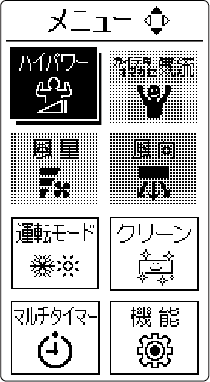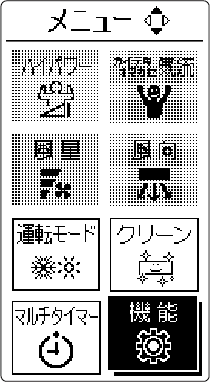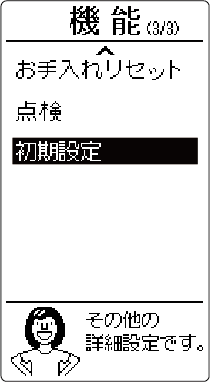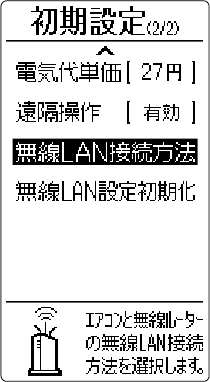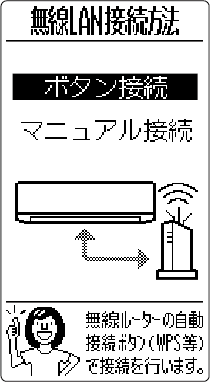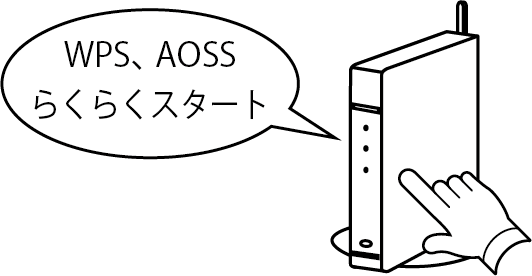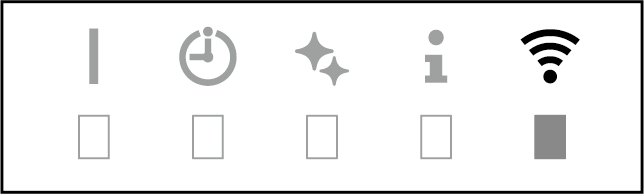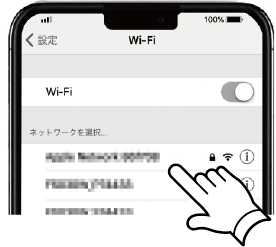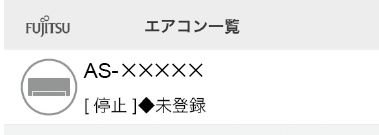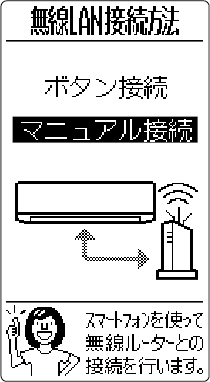無線LAN設定
エアコンと無線ルーターの無線LAN 接続
■ スマートフォン連携の設定手順
①「どこでもエアコン」アプリのインストールとユーザー登録(→スマートフォン連携) | |
| ②遠隔操作を有効にする(→遠隔操作) | |
| ▶ | ③エアコンと無線ルーターの無線LAN 接続 |
無線ルーターに自動接続機能がある場合
※「自動接続機能」はメーカーによって名称が異なります。
(WPS、AOSS、らくらくスタートなど。)
操作のしかた |
手順6へ進む(→ 無線ルーターと接続する)
無線LAN接続方法を設定する
|
|
|
|
|
無線ルーターと接続をする
|
|
|
「どこでもエアコン」アプリへエアコンを登録する
|
|
|
以上で、スマートフォン連携の設定は完了です。
以降は、「どこでもエアコン」アプリにログインし、エアコン一覧画面から登録したエアコンを選択することで操作画面が表示されるようになります。
※ エアコンの登録は各エアコン1回のみとなります。最初に登録を行ったユーザーがそのエアコンの管理者として、エアコンの名称を変更したり、操作可能なユーザーを追加したりできます。
詳しくは、「どこでもエアコン」アプリの「メニュー」→「マニュアル」をご覧ください。
無線ルーターに自動接続機能がない場合
※ 事前に、ご利用の無線ルーターのSSID と暗号化キーをご確認ください。
※ 事前に、「どこでもエアコン」アプリにログインしていることをご確認ください。
操作のしかた |
手順6に進む(→ 無線ルーターと接続する)
無線LAN接続方法を設定する
|
|
|
|
|
無線ルーターと接続をする
|
|
|
|
|
|
「どこでもエアコン」アプリへのエアコン登録
|
|
|
以上で、スマートフォン連携の設定は完了です。
以降は、「どこでもエアコン」アプリにログインし、エアコン一覧画面から登録したエアコンを選択することで操作画面が表示されるようになります。
※ エアコンの登録は各エアコン1回のみとなります。最初に登録を行ったユーザーがそのエアコンの管理者として、エアコンの名称を変更したり、操作可能なユーザーを追加したりできます。
詳しくは、「どこでもエアコン」アプリの「メニュー」→「マニュアル」をご覧ください。